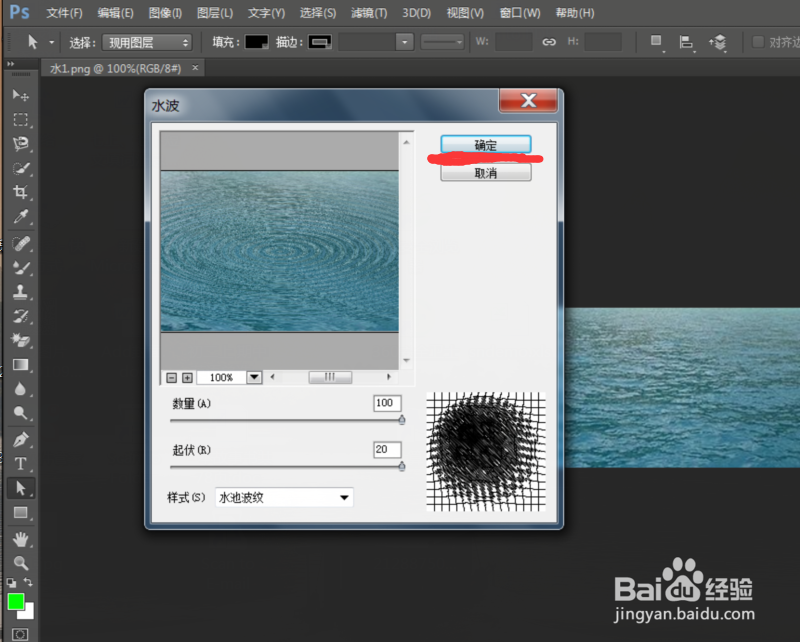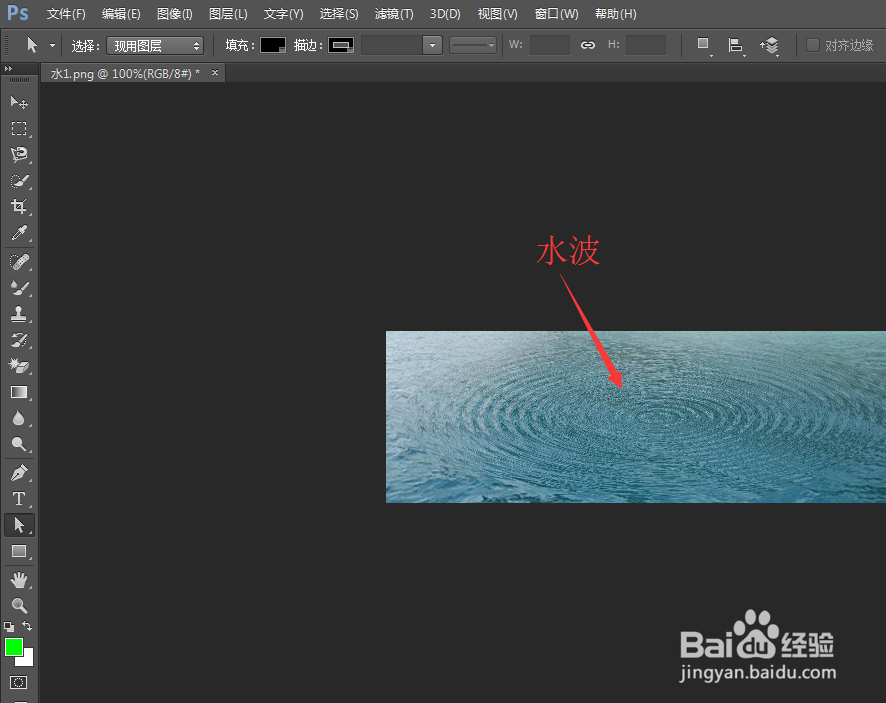1、 第一,如果电脑有Ps就直接打开,没有的话,就要先去百度搜索然后下载安装。
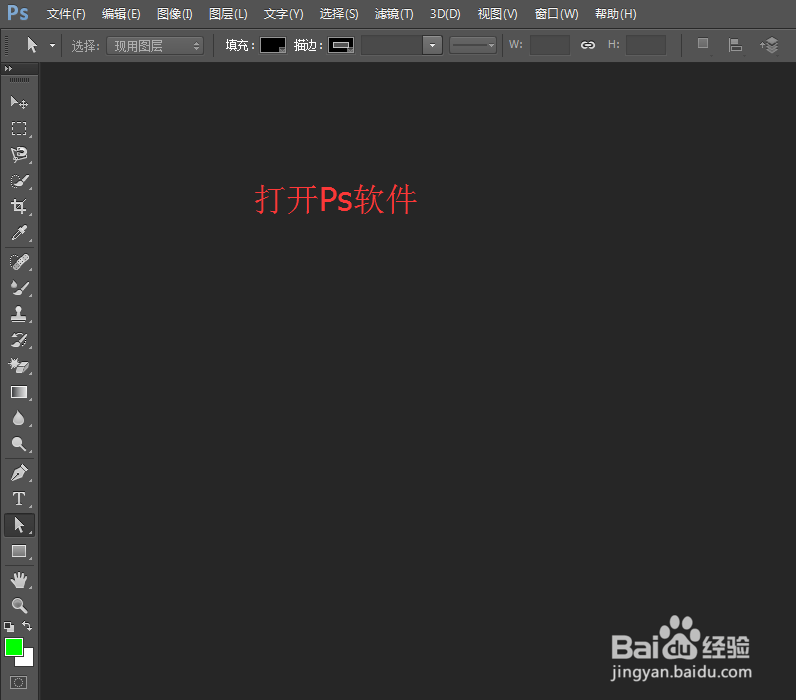
2、 第二,从最上方的菜单栏中找到“文件”这个选项,然后在展开中“打开”一张要编辑的海水的图片。
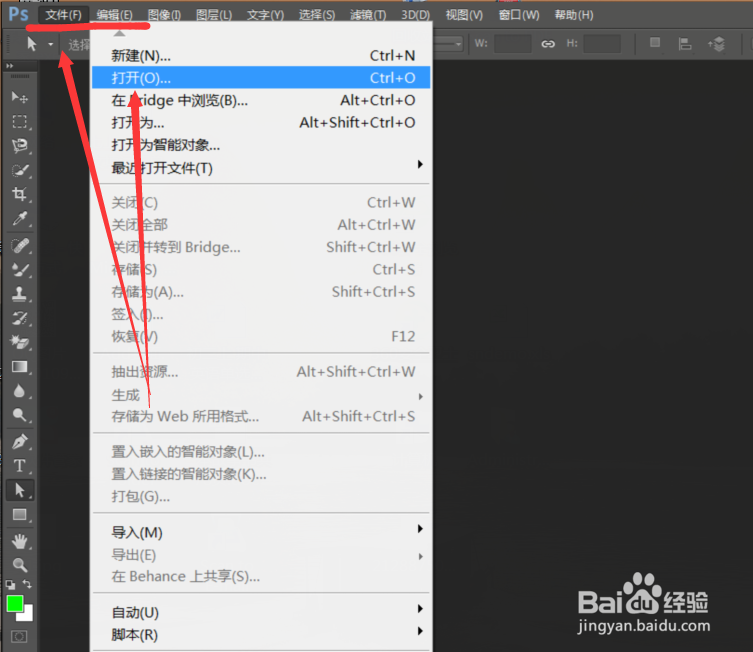
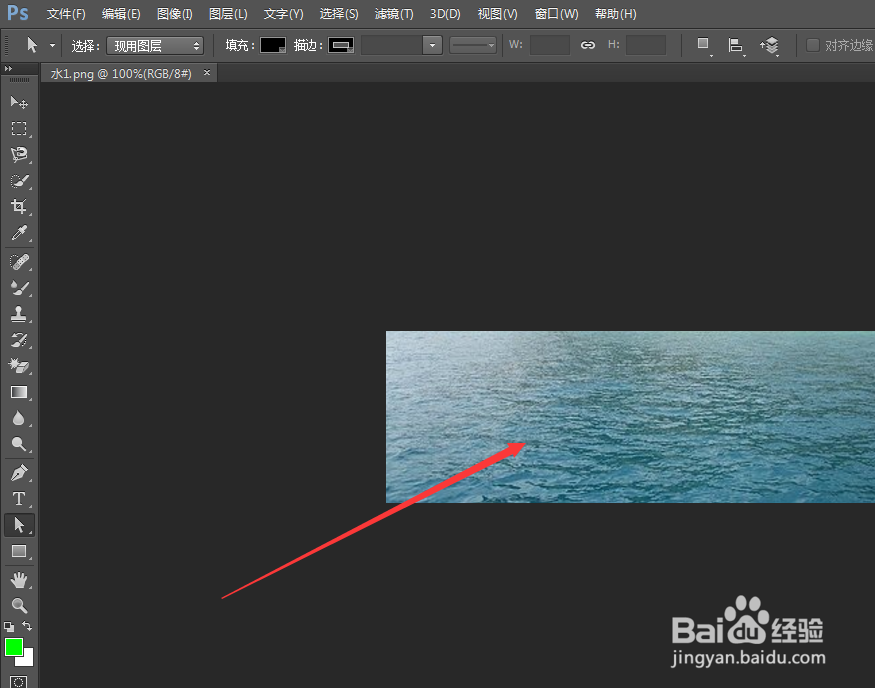
3、 第三,从最上面的菜单栏中找到“滤镜”,然后再找到“扭曲”,在它的展开中选择“水波”。
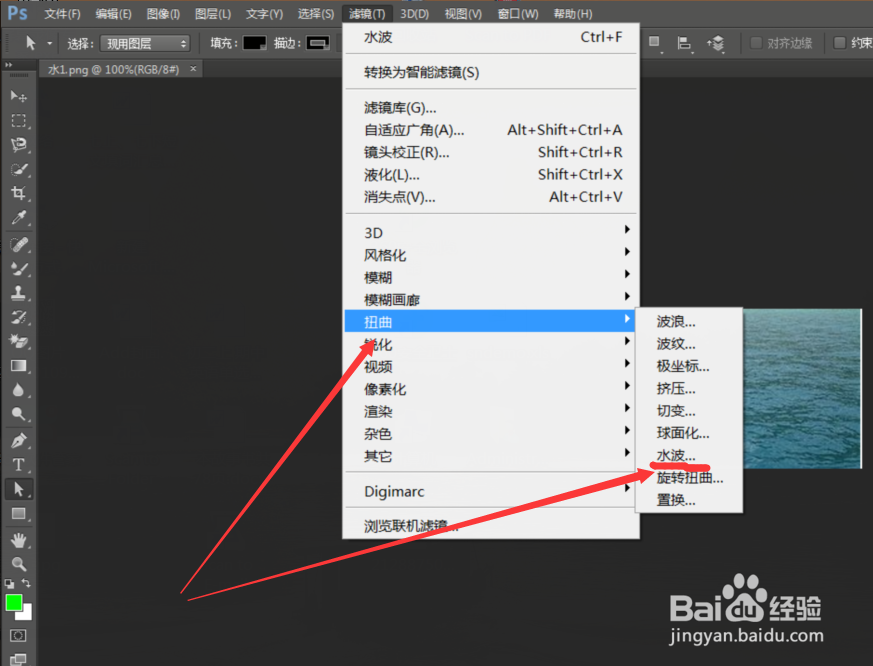
4、 第四,在跳出的“水波”选项框中,对数量的数值进行设置为“100”。也可以直接把数量下面的指针拖到最右端。
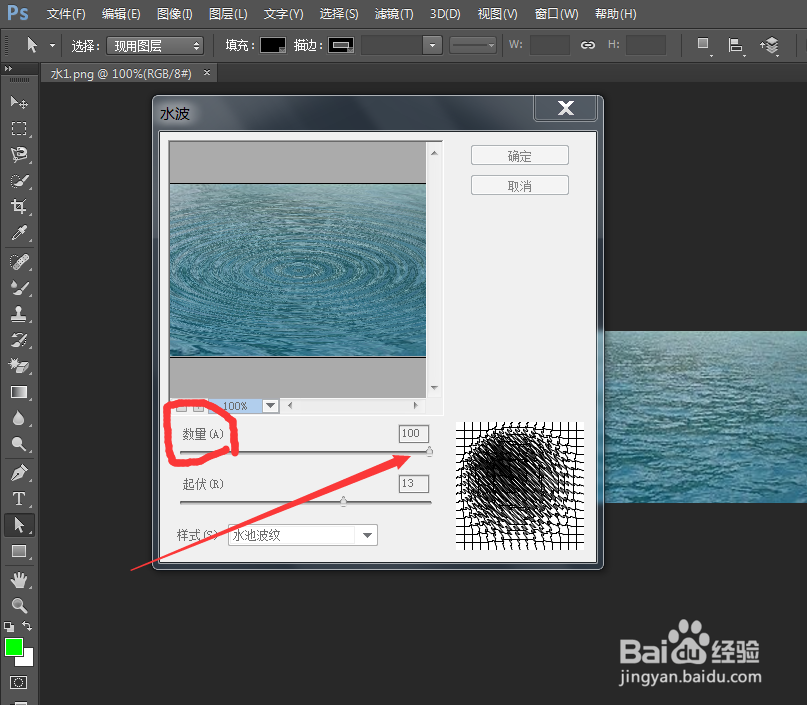
5、 第五,接着,对“起伏”进行设置为“20”,也可以把“起伏”下面的指针拖到最右端。
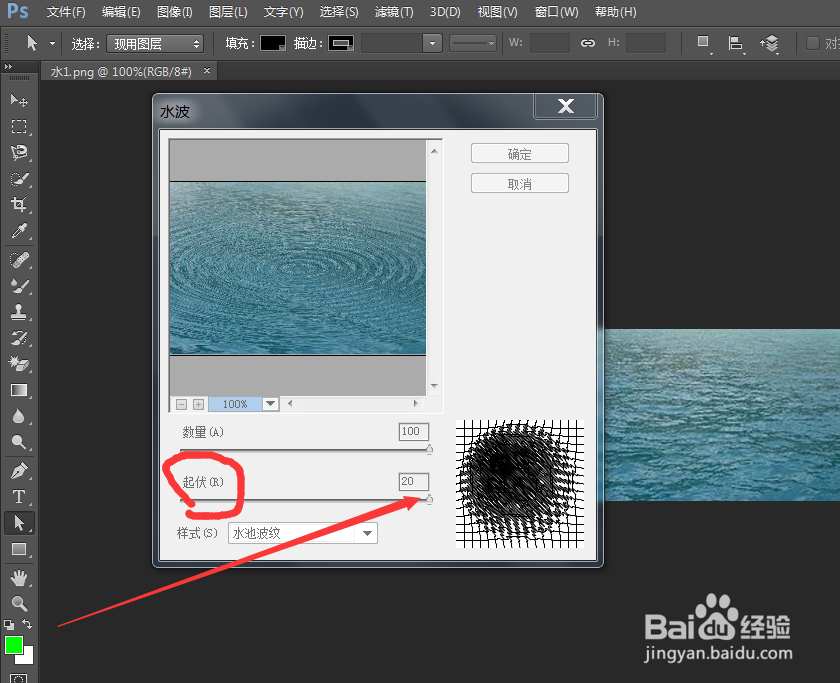
6、 第六,在方框最下方的样式中,选择“水池波纹”。
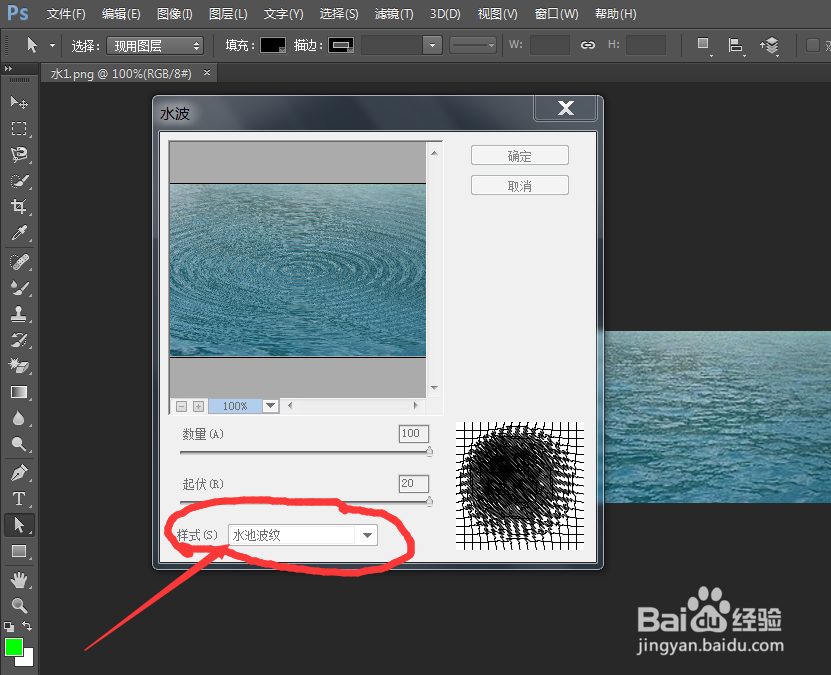
7、 第七,最后点击“确定”,返回Ps图象界面,可以看到水面上出现了水波。